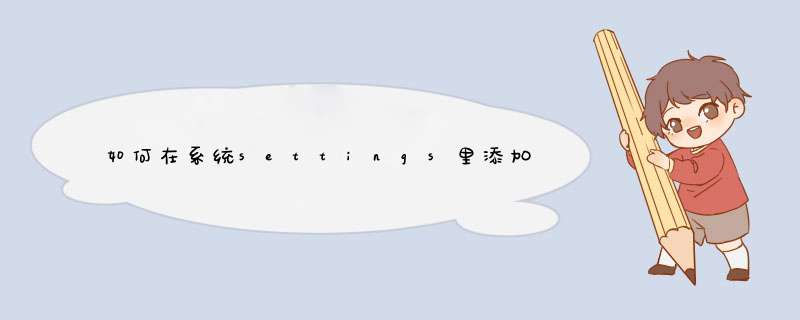
来使能硬件模块。
-------------------------
目前做的项目,需要在系统settings里面添加一选项来使能硬件模块,里面涉及到的preference知识,请网上了解,这里记录下方法。
1,settings 应用一般在 目录:\packages\apps\Settings,我们先找到通话设置的布局位置,看看它在那个包路径下,进入\packages\apps\Settings\res\xml,打开settings.xml文件:
Java代码
<com.android.settings.IconPreferenceScreen
android:key="call_settings"
settings:icon="@drawable/ic_settings_call"
android:title="@string/call_settings_title">
<intent
android:action="android.intent.action.MAIN"
android:targetPackage="com.android.phone"
android:targetClass="com.android.phone.CallFeaturesSetting" />
</com.android.settings.IconPreferenceScreen>
<com.android.settings.IconPreferenceScreen
android:key="call_settings"
settings:icon="@drawable/ic_settings_call"
android:title="@string/call_settings_title">
<intent
android:action="android.intent.action.MAIN"
android:targetPackage="com.android.phone"
android:targetClass="com.android.phone.CallFeaturesSetting" />
</com.android.settings.IconPreferenceScreen>
android:targetPackage="com.android.phone"
android:targetClass="com.android.phone.CallFeaturesSetting"
targetPackage:表示包名,根据此我们可以找到通话设置的路径。
targetClass:表示此布局文件被那个类所引用,根据此类,我们可以知道在那个文件里面管理我们的通话设置功能。 www.55zm.com
2.根据包名,我们可以看到在\packages\apps\Phone 目录下,进入\res\xml目录下
找到通话布局文件:call_feature_setting.xml,根据类名,很容易找到布局文件。
里面内容如下:
Java代码
<PreferenceCategory android:key="button_misc_category_key"
android:title="@string/other_settings"
android:persistent="false" />
<!-- Dect settings -->
<PreferenceScreen
android:key="dect_settings"
android:title="@string/dect_module_title"
android:summary="@string/dect_module_title" >
<intent
android:action="android.intent.action.MAIN"
android:targetPackage="com.android.phone"
android:targetClass="com.android.phone.DectSettings" />
</PreferenceScreen>
<CheckBoxPreference
android:key="button_auto_retry_key"
android:title="@string/auto_retry_mode_title"
android:persistent="false"
android:summary="@string/auto_retry_mode_summary"/>
<PreferenceCategory android:key="button_misc_category_key"
android:title="@string/other_settings"
android:persistent="false" />
<!-- Dect settings -->
<PreferenceScreen
android:key="dect_settings"
android:title="@string/dect_module_title"
android:summary="@string/dect_module_title" >
<intent
android:action="android.intent.action.MAIN"
android:targetPackage="com.android.phone"
android:targetClass="com.android.phone.DectSettings" />
</PreferenceScreen>
<CheckBoxPreference
android:key="button_auto_retry_key"
android:title="@string/auto_retry_mode_title"
android:persistent="false"
android:summary="@string/auto_retry_mode_summary"/>
Dect setting 就是新添加进入的设置菜单,我们的原则尽量不大量修改,所以添加一个PreferenceScreen,新增一个类文件来管理DECt菜单选项。
android:targetPackage="com.android.phone"
android:targetClass="com.android.phone.DectSettings"
我们指明了包名,类名后,因这是个activity,所以我们需要到Phone目录下修改
AndroidManifest.xml文件,指明启动的activity的类名.
Java代码
<activity android:name="CdmaCallOptions"
android:label="@string/cdma_options">
<intent-filter>
<action android:name="android.intent.action.MAIN" />
</intent-filter>
</activity>
<!-- dect activity -->
<activity android:name="DectSettings"
android:label="@string/dect_module_title">
<intent-filter>
<action android:name="android.intent.action.MAIN" />
</intent-filter>
</activity>
<activity android:name="CdmaCallOptions"
android:label="@string/cdma_options">
<intent-filter>
<action android:name="android.intent.action.MAIN" />
</intent-filter>
</activity>
<!-- dect activity -->
<activity android:name="DectSettings"
android:label="@string/dect_module_title">
<intent-filter>
<action android:name="android.intent.action.MAIN" />
</intent-filter>
</activity>
3.修改好后,我们必须在此activity里添加preference布局文件。
在此目录Phone\res\xml下,新增dect_settings.xml
Java代码
<?xml version="1.0" encoding="utf-8"?>
<PreferenceScreen xmlns:android="http://schemas.android.com/apk/res/android"
android:title="@string/dect_module_title">
<CheckBoxPreference
android:key="button_dect_module_key"
android:title="@string/dect_module_title"
android:defaultValue="true"
android:summaryOn="@string/dect_module_start"
android:summaryOff="@string/dect_module_stop"
/>
</PreferenceScreen>
<?xml version="1.0" encoding="utf-8"?>
<PreferenceScreen xmlns:android="http://schemas.android.com/apk/res/android"
android:title="@string/dect_module_title">
<CheckBoxPreference
android:key="button_dect_module_key"
android:title="@string/dect_module_title"
android:defaultValue="true"
android:summaryOn="@string/dect_module_start"
android:summaryOff="@string/dect_module_stop"
/>
</PreferenceScreen>
好了,总体布局已经完成
4.在\packages\apps\Phone\src\com\android\phone目录下
新增DectSettings.java文件
加载布局文件:
//dect xml
addPreferencesFromResource(R.xml.dect_settings)
里面涉及到的MidPhoneServce服务,是自己添加的,主要通过此服务的AIDL接口跟硬件打交道。想了解系统服务,请网上查找资料。
源码如下:
Java代码
package com.android.phone
import android.content.DialogInterface
import android.os.AsyncResult
import android.os.Bundle
import android.os.Handler
import android.os.Message
import android.preference.CheckBoxPreference
import android.preference.Preference
import android.preference.PreferenceActivity
import android.preference.PreferenceScreen
import android.content.SharedPreferences
import android.content.SharedPreferences.Editor
import android.content.pm.ActivityInfo
import android.content.pm.PackageManager
import android.content.pm.ResolveInfo
import android.os.Bundle
import android.os.Handler
import android.util.Log
import android.content.Context
import com.android.phone.R
import android.os.IMidPhoneService
import android.os.RemoteException
import android.os.ServiceManager
import android.provider.Settings
public class DectSettings extends PreferenceActivity {
private static final String TAG = "DectSettings"
private static final String BUTTON_DECT_KEY = "button_dect_module_key"
private CheckBoxPreference mButtonDect
public IMidPhoneService midphoneservice = null
@Override
protected void onCreate(Bundle icicle) {
super.onCreate(icicle)
//dect xml
addPreferencesFromResource(R.xml.dect_settings)
mButtonDect = (CheckBoxPreference)findPreference(BUTTON_DECT_KEY)
mButtonDect.setPersistent(false)
if(mButtonDect != null) {
int dect_state = Settings.System.getInt(
getContentResolver(),Settings.System.DECT_SAVED_STATE, 1)
mButtonDect.setChecked( dect_state!= 0)
Settings.System.putInt(getContentResolver(),
Settings.System.DECT_SAVED_STATE,dect_state)
Log.e(TAG,"settings:------------->" + dect_state)
}
}
@Override
public boolean onPreferenceTreeClick(PreferenceScreen preferenceScreen, Preference preference) {
if (preference == mButtonDect ) {
int dect = mButtonDect.isChecked() ? 1 : 0
boolean state
if(dect == 1)
state = true
else
state = false
try{
midphoneservice = IMidPhoneService.Stub.asInterface(ServiceManager.getService("midphone"))
Settings.System.putInt(getContentResolver(),
Settings.System.DECT_SAVED_STATE,dect)
midphoneservice.setDectEnabled(state)
Log.e(TAG,"settings:------------->" + dect)
} catch (RemoteException e) {
e.printStackTrace()
}
return true
}
return false
}
@Override
protected void onResume() {
super.onResume()
if (mButtonDect != null) {
mButtonDect.setChecked(Settings.System.getInt(
getContentResolver(),
第一步:首先要在android源码根目录下执行
740 . build/envsetup.sh
741 brunch jordan
这一步其实是全编译android来,会在根目录下生成update-cm-7.2.0-RC1-jordan-UNOFFICIAL-signed.zip,这个ROM,用于更新系统。
在以后,其实可以直接
. build/envsetup.sh
来初始化编译环境。
进入android-cm7/packages/apps/Settings,执行命令mm:
结果如下:
make: Entering directory `/home/neo/defy/android-cm7'
Copying: out/target/common/obj/APPS/Settings_intermediates/emma_out/lib/classes-jarjar.jar
Install: out/target/product/jordan/system/app/Settings.apk
Copying: out/target/common/obj/APPS/SettingsTests_intermediates/emma_out/lib/classes-jarjar.jar
Install: out/target/product/jordan/data/app/SettingsTests.apk
make: Leaving directory `/home/neo/defy/android-cm7'
可见,在out/target/product/jordan/system/app/目录下 生成了Settings.apk文件。
第二步:
在目录android-cm7/out/target/product/jordan/system/app下执行
# adb remount
将文件系统重新挂载,获得文件系统到读写权限,再执行push,将Settings.apk加载到目标路径,覆盖原来到Settings,
# adb push Settings.apk /system/app
3122 KB/s (4576533 bytes in 1.431s)
手机上重新打开设置,就可以看见刚才修改到效果了。
在 Android 中,如果要使用系统限制的权限(比如 android.permission.WRITE_SECURE_SETTINGS),我们需要把程序安装到 /system/app/ 下。下面以 SecureSetting.apk 为例,演示这个 *** 作。需要准备一台已经获得 Root 权限的手机。
1、通过 USB 连接手机和电脑。
2、使用 adb 控制手机。
源码打印?
1. $ adb push SecureSetting.apk /sdcard/ // 上传要安装的文件,为安装做准备。
2. $ adb shell
3. $ su // 切换到 root 用户。如果没有获得 Root 权限,这一步不会成功。
4. # mount -o remount,rw -t yaffs2 /dev/block/mtdblock3 /system // 让分区可写。
5. # cat /sdcard/SecureSetting.apk >/system/app/SecureSetting.apk // 这一步可以用 cp 实现,但一般设备中没有包含该命令。如果使用 mv 会出现错误:failed on '/sdcard/NetWork.apk' - Cross-device link。
6. # mount -o remount,ro -t yaffs2 /dev/block/mtdblock3 /system // 还原分区属性,只读。
7. # exit
8. $ exit
$ adb push SecureSetting.apk /sdcard/ // 上传要安装的文件,为安装做准备。
$ adb shell
$ su // 切换到 root 用户。如果没有获得 Root 权限,这一步不会成功。
# mount -o remount,rw -t yaffs2 /dev/block/mtdblock3 /system // 让分区可写。
# cat /sdcard/SecureSetting.apk >/system/app/SecureSetting.apk // 这一步可以用 cp 实现,但一般设备中没有包含该命令。如果使用 mv 会出现错误:failed on '/sdcard/NetWork.apk' - Cross-device link。
# mount -o remount,ro -t yaffs2 /dev/block/mtdblock3 /system // 还原分区属性,只读。
# exit
$ exit
重启,可以看到 SecureSetting 已经安装好。
欢迎分享,转载请注明来源:内存溢出

 微信扫一扫
微信扫一扫
 支付宝扫一扫
支付宝扫一扫
评论列表(0条)